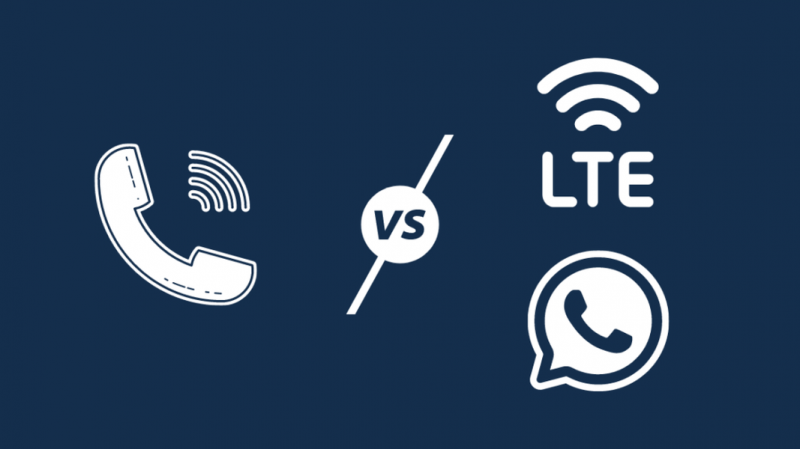Από τότε που μετακόμισα σε διαφορετικό μέρος της πόλης μου, η κάλυψη των κινητών μου φαινόταν πάντα να έχει προβλήματα. οι κλήσεις διακόπηκαν όταν μιλούσα με κάποιον και δεν μπορούσα να χρησιμοποιήσω το διαδίκτυο για κινητά.
Είχα Wi-Fi στο σπίτι και χρησιμοποιούσα το Skype για τη δουλειά, οπότε σκέφτηκα εάν τα δίκτυα κινητής τηλεφωνίας θα μπορούσαν επίσης να χρησιμοποιήσουν το ίντερνετ Wi-Fi μου για να πραγματοποιούν κλήσεις.
Για να μάθω αν αυτό ήταν δυνατό, ξεκίνησα κοιτάζοντας τις σελίδες υποστήριξης του παρόχου τηλεφώνου μου και επικοινωνώντας με την υποστήριξη πελατών του.
Ρώτησα επίσης σε μερικά φόρουμ χρηστών για να δω αν ήταν δυνατό και, αν ήταν, πώς θα μπορούσα να το ρυθμίσω.
Μετά από αρκετές ώρες έρευνας, κατάφερα να μάθω αν μπορούσα να χρησιμοποιήσω το Wi-Fi για κλήσεις και αυτό το άρθρο συνοψίζει ό,τι βρήκα.
Θα σας βοηθήσει να ρυθμίσετε τις κλήσεις Wi-Fi στο τηλέφωνό σας σε δευτερόλεπτα και θα σας σώσει από τα δεσμά της κάλυψης κινητής τηλεφωνίας.
Για να απενεργοποιήσετε τις κλήσεις Wi-Fi στο τηλέφωνό σας, ανοίξτε την εφαρμογή Ρυθμίσεις και μεταβείτε στις ρυθμίσεις δικτύου. Εδώ, θα βρείτε το διακόπτη για να απενεργοποιήσετε τις κλήσεις Wi-Fi.
Διαβάστε παρακάτω για να μάθετε τη διαφορά μεταξύ Wi-Fi και τακτικών κλήσεων και γιατί θα απενεργοποιούσατε τις κλήσεις Wi-Fi.
Κλήση Wi-Fi έναντι Κλήσης VoLTE/Κλήση Whatsapp
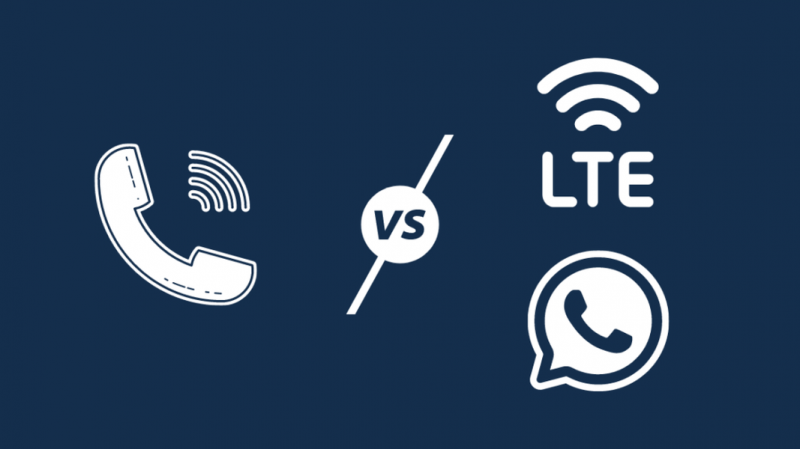
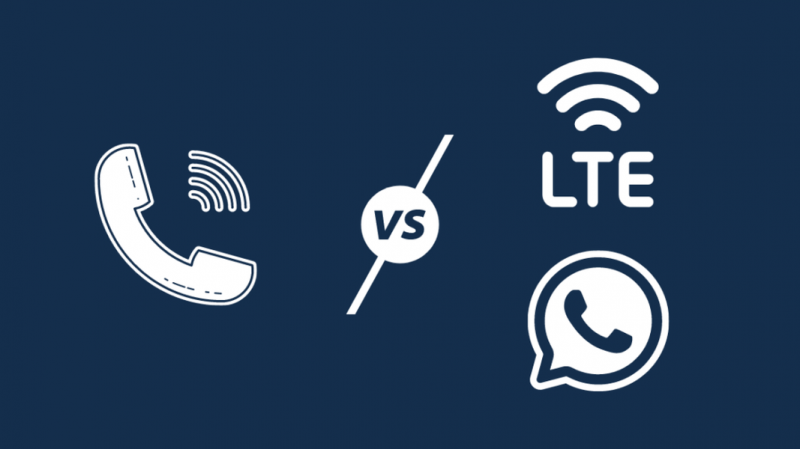
Τα τηλέφωνα χρησιμοποιούν ασύρματα σήματα για να συνδέσουν τις κλήσεις σας στον πλησιέστερο πύργο, όπου δρομολογούνται σε έναν πύργο που βρίσκεται πιο κοντά στο άτομο που προσπαθείτε να καλέσετε.
Το VoLTE χρησιμοποιεί τεχνολογία επικοινωνίας LTE για να το κάνει αυτό και είναι η ίδια διαδρομή που ακολουθούν τα δεδομένα Διαδικτύου όταν χρησιμοποιείτε το πρόγραμμα δεδομένων κινητής τηλεφωνίας του τηλεφώνου σας.
Η μετάδοση μέσω LTE απαιτεί να έχετε σταθερή σύνδεση με έναν κοντινό πύργο κινητής τηλεφωνίας, κάτι που μπορεί να μην είναι δυνατό σε όλες τις περιπτώσεις.
Από την άλλη πλευρά, η κλήση Wi-Fi χρησιμοποιεί το δίκτυο Wi-Fi που έχετε συνδέσει για να χρησιμοποιήσει τη σύνδεση στο διαδίκτυο και να μεταφέρει την κλήση σας σε ένα κοντινό δίκτυο διανομής κλήσεων που ανήκει στον πάροχο κινητής τηλεφωνίας σας.
Από εκεί, το σήμα μεταδίδεται στον προορισμό όπως κάθε άλλη κλήση και φτάνει στον πύργο κινητής τηλεφωνίας στον οποίο βρίσκεται πιο κοντά ο παραλήπτης.
Η κλήση μέσω Wi-Fi αντισταθμίζει μόνο ένα μέρος της διαδικασίας κλήσης, συγκεκριμένα, τη λήψη της κλήσης στον πάροχο υπηρεσιών σας.
Οι κλήσεις WhatsApp χρησιμοποιούν τεχνολογία VoIP, η οποία διαφέρει από τις κλήσεις VoLTE και Wi-Fi, και χρησιμοποιεί το διαδίκτυο αποκλειστικά για την αποστολή και λήψη κλήσεων.
Το πρόγραμμα δεδομένων σας θα χρησιμοποιηθεί εκεί, όχι τα λεπτά κινητής τηλεφωνίας, εάν υπάρχει.
Η κλήση Wi-Fi καταναλώνει δεδομένα;
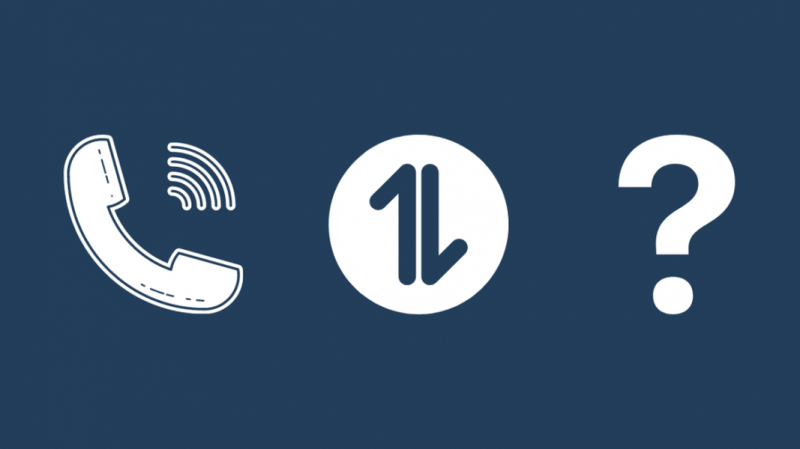
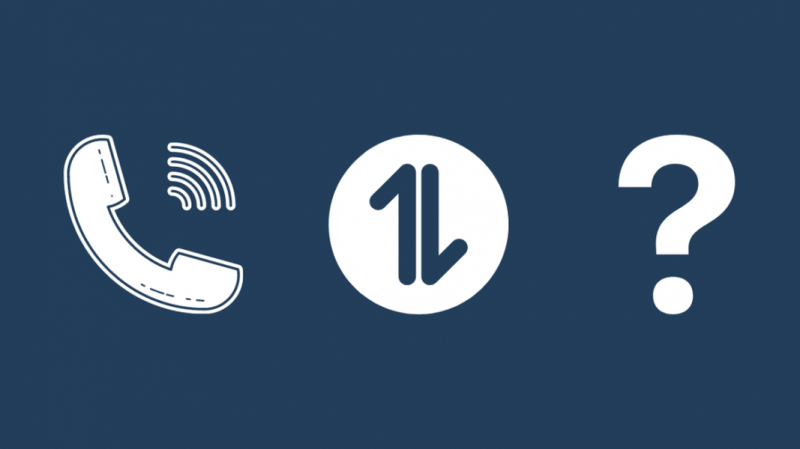
Η κλήση Wi-Fi, λόγω της φύσης της, δεν χρειάζεται τη σύνδεση δεδομένων κινητής τηλεφωνίας για να λειτουργήσει. Όλα γίνονται μέσω του ενσύρματου διαδικτύου σας και όσο είναι σε λειτουργία, μπορείτε να συνεχίσετε να χρησιμοποιείτε το Wi-Fi για κλήσεις.
Δεν θα υπολογίζεται στο όριο δεδομένων κινητής τηλεφωνίας σας, αλλά θα υπολογίζεται στο όριο που έχετε στο πρόγραμμα διαδικτύου σας, εάν ισχύει.
Ο όγκος των δεδομένων που χρησιμοποιούνται είναι αρκετά μικρός, ωστόσο, με ένα λεπτό κλήσης να καταναλώνει μόνο ένα megabyte στην καλύτερη περίπτωση.
Δεν χρειάζεται να ανησυχείτε για το πόσα δεδομένα χρησιμοποιείτε όταν καλείτε μέσω Wi-Fi, καθώς τα δεδομένα υπολογίζονται στα σημαντικά υψηλότερα όρια του προγράμματος ενσύρματου διαδικτύου σας.
Μειονεκτήματα της κλήσης Wi-Fi
Ωστόσο, υπάρχουν μειονεκτήματα στη χρήση του Wi-Fi για κλήσεις, και ορισμένα από αυτά μπορούν να επηρεάσουν σοβαρά την απόδοση των κλήσεων.
Ωστόσο, μπορείτε εύκολα να τα αποφύγετε εάν γνωρίζετε τις παγίδες.
Η πιο σημαντική διαφορά θα ήταν η έντονη διαφορά στην εμβέλεια που προσφέρει το Wi-Fi σε σύγκριση με τα δίκτυα κινητής τηλεφωνίας.
Το Wi-Fi χρησιμοποιεί τις μικρότερες κεραίες στο δρομολογητή σας, επομένως οι περιοχές που μπορεί να φτάσει το σήμα είναι πραγματικά περιορισμένες.
Ανάλογα με το αν το Wi-Fi σας είναι 2,4 GHz ή 5 GHz, οι αποστάσεις μπορεί να κυμαίνονται από 10-70 πόδια, ειδικά στην περίπτωση του τελευταίου, το οποίο υποφέρει από προβλήματα κάλυψης όταν περνά μέσα από τοίχους και μπετόν.
Εάν το δίκτυό σας Wi-Fi είναι υπερφορτωμένο με πάρα πολλές συσκευές, μπορεί να νιώσετε πτώση και στην ποιότητα της κλήσης.
Δεν υποστηρίζουν όλες οι συσκευές κλήσεις Wi-Fi, επομένως για να βεβαιωθείτε ότι η δική σας υποστηρίζει, ελέγξτε την εφαρμογή ρυθμίσεων στο τηλέφωνό σας.
Ορισμένες εταιρείες κινητής τηλεφωνίας δεν επιτρέπουν κλήσεις μέσω Wi-Fi εάν καλείτε διεθνώς, αλλά η χρήση μιας υπηρεσίας VoIP είναι πάντα καλύτερη σε αυτές τις περιπτώσεις.
Γιατί θέλετε να απενεργοποιήσετε τις κλήσεις Wi-Fi;
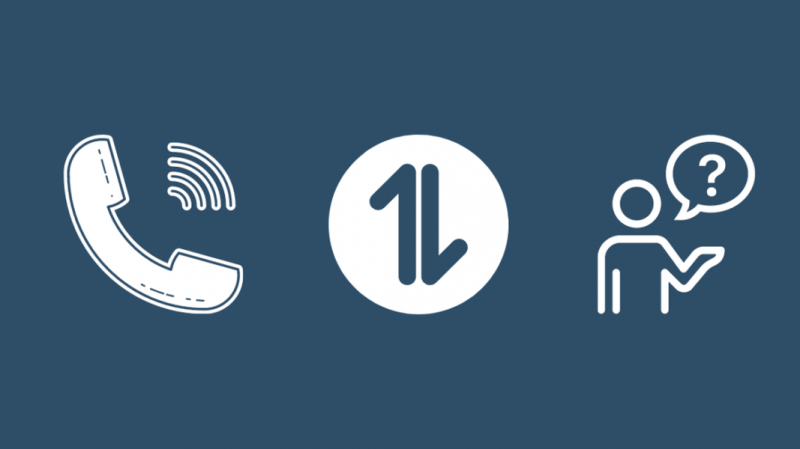
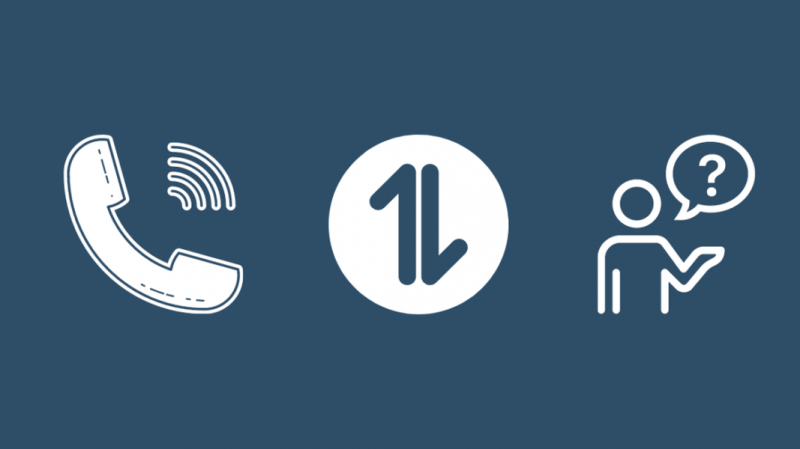
Εάν έχετε αξιόπιστη σύνδεση κινητής τηλεφωνίας, δεν χρειάζεται να έχετε ενεργοποιημένη την κλήση Wi-Fi.
Μπορεί ακόμη και να μειώσει την ποιότητα της κλήσης σας εάν μετακινείστε στο σπίτι και καταλήξετε να χάσετε τη σύνδεση με το δίκτυό σας Wi-Fi.
Μπορείς τοποθετήστε το δρομολογητή σας όπου η εμβέλεια είναι καλύτερη , αλλά είναι μόνο μια ενδιάμεση λύση.
Είναι πάντα καλύτερο να χρησιμοποιείτε δίκτυο κινητής τηλεφωνίας εάν έχετε δύο ή τρεις μπάρες ή περισσότερες και χρησιμοποιείτε Wi-Fi μόνο όταν τα δίκτυα κινητής τηλεφωνίας είναι αναξιόπιστα.
Μπορείτε επίσης να απενεργοποιήσετε την κλήση Wi-Fi εάν το όριο δεδομένων σας πλησιάζει να ολοκληρωθεί και θέλετε να μεριμνήσετε για κάθε δυνατό megabyte δεδομένων.
Αν και αυτό δεν θα έκανε μεγάλη διαφορά, αν είστε απελπισμένοι, μπορείτε να δοκιμάσετε να απενεργοποιήσετε τις κλήσεις Wi-Fi.
Πώς να απενεργοποιήσετε τις κλήσεις Wi-Fi σε συσκευές Android
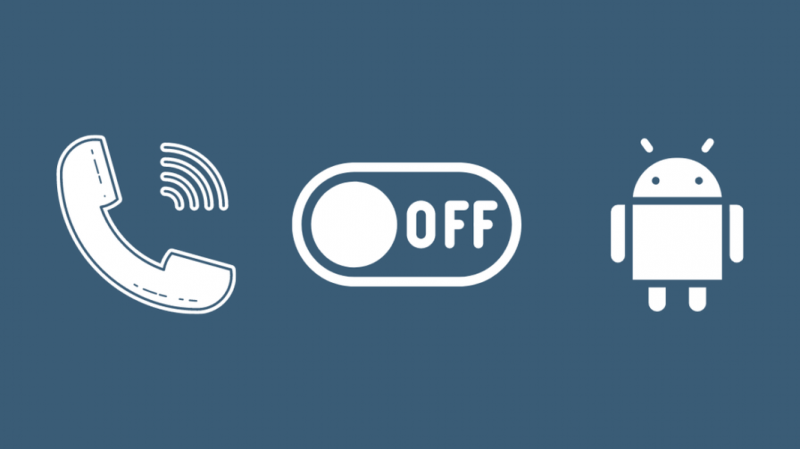
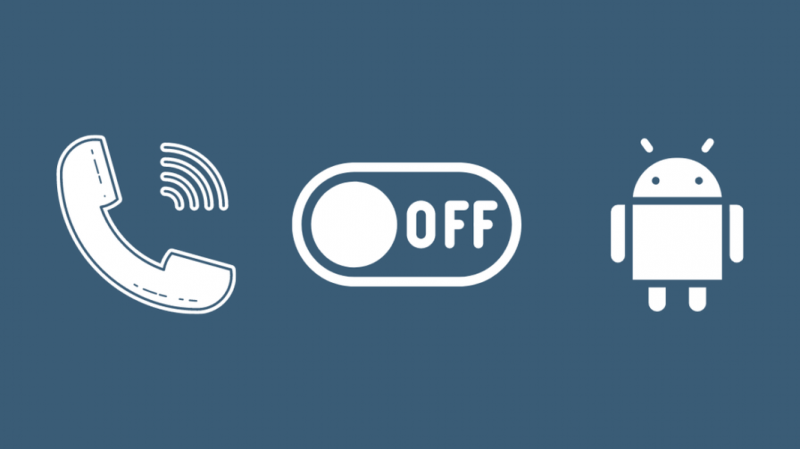
Τώρα μπορούμε να προχωρήσουμε για να δούμε πώς μπορείτε να απενεργοποιήσετε την κλήση Wi-Fi σε μια συσκευή Android.
Για να γινει αυτο:
- Ανοιξε το Ρυθμίσεις εφαρμογή στο τηλέφωνό σας. Μπορείτε επίσης να ανοίξετε τις ρυθμίσεις, σύροντάς τις προς τα κάτω από το επάνω μέρος της οθόνης σας και πατώντας στο εικονίδιο του οδοντωτού τροχού.
- Επιλέγω Δίκτυο ή Δίκτυο και διαδίκτυο .
- Μεταβάλλω Κλήση Wi-Fi μακριά από.
- Ελέγξτε εάν η ένδειξη σήματος στο επάνω αριστερό μέρος της οθόνης αλλάζει σε VoLTE.
Αφού η ένδειξη εμφανίσει την αλλαγή, έχετε αποσυνδεθεί από τις κλήσεις Wi-Fi.
Πώς να απενεργοποιήσετε την κλήση Wi-Fi σε συσκευές Samsung
Για να το κάνετε αυτό σε ένα τηλέφωνο Samsung:
- Ανοιξε το Ρυθμίσεις εφαρμογή στο τηλέφωνό σας. Μπορείτε επίσης να ανοίξετε τις ρυθμίσεις σύροντάς τις προς τα κάτω από το επάνω μέρος της οθόνης σας και πατώντας στο εικονίδιο του οδοντωτού τροχού.
- Επιλέγω Συνδέσεις .
- Μεταβάλλω Κλήση Wi-Fi μακριά από.
- Ελέγξτε εάν η ένδειξη σήματος στο επάνω αριστερό μέρος της οθόνης αλλάζει σε VoLTE.
Πώς να απενεργοποιήσετε τις κλήσεις Wi-Fi σε iPhone
Για iPhone:
- Ανοίξτε την εφαρμογή Ρυθμίσεις.
- Μεταβείτε στο Cellular.
- Παρακέντηση Κλήση Wi-Fi κάτω από την ενότητα που έχει το όνομα του παρόχου του δικτύου σας.
- Απενεργοποιήστε την εναλλαγή δίπλα Κλήση Wi-Fi σε αυτό το iPhone .
Πώς να απενεργοποιήσετε την κλήση Wi-Fi σε συσκευές Google Pixel
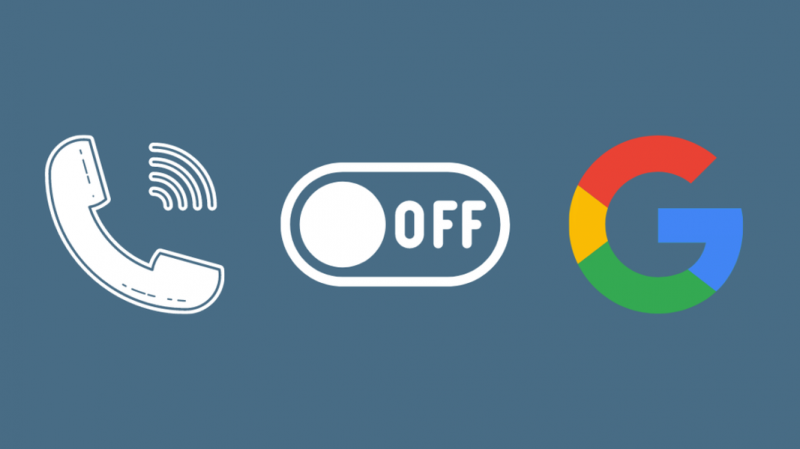
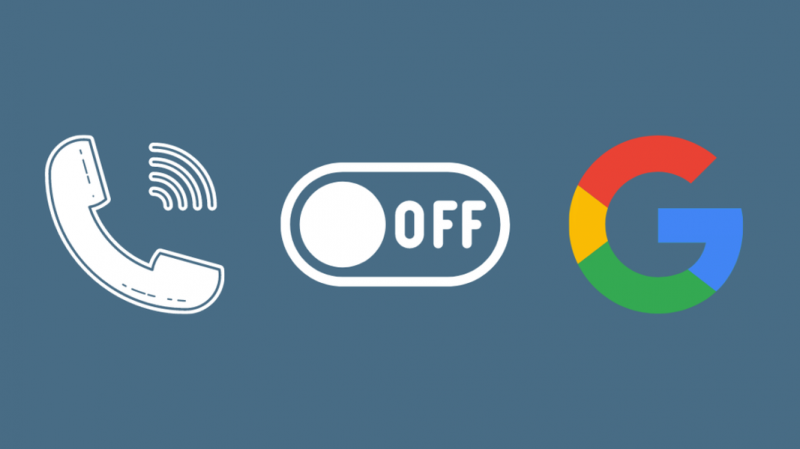
Για συσκευές Pixel:
- Μεταβείτε στις Ρυθμίσεις.
- Επιλέγω Δίκτυο & Διαδίκτυο > Δίκτυο κινητής τηλεφωνίας .
- Πλοηγηθείτε στο Προχωρημένος .
- Επιλέγω Κλήση Wi-Fi και απενεργοποιήστε την εναλλαγή.
Πώς να απενεργοποιήσετε την κλήση Wi-Fi σε συσκευές OnePlus
Σε συσκευές OnePlus:
- Ανοίξτε τις Ρυθμίσεις.
- Παω σε Κλήση Wi-Fi .
- Απενεργοποιήστε την εναλλαγή.
Πώς να απενεργοποιήσετε τις κλήσεις Wi-Fi σε συσκευές Xiaomi
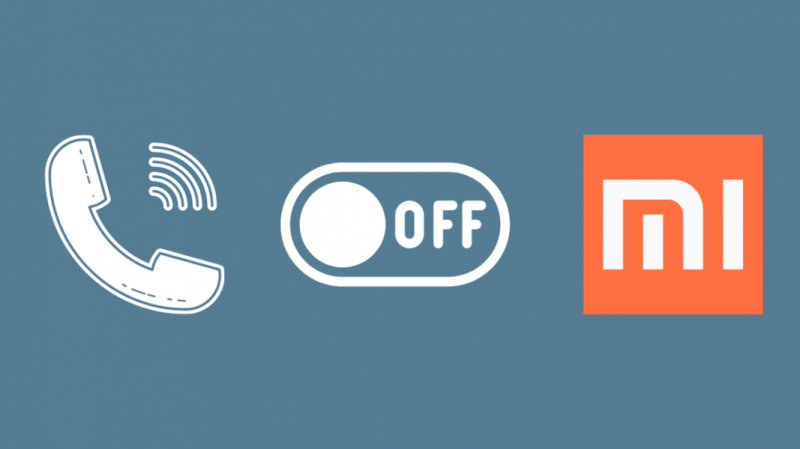
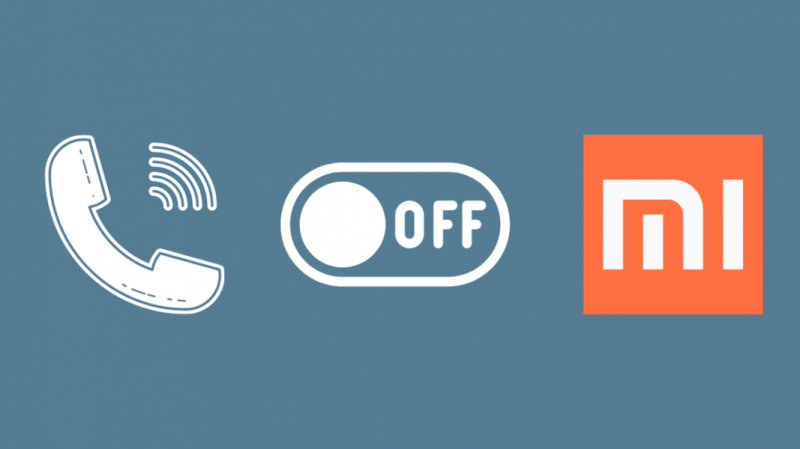
Για τηλέφωνα Xiaomi:
- Ανοιξε Ρυθμίσεις .
- Παω σε Κάρτες SIM και δίκτυα κινητής τηλεφωνίας .
- Πατήστε τη SIM με την οποία πραγματοποιείτε κλήσεις.
- Γυρίστε τον διακόπτη στο πλάι Πραγματοποιήστε κλήσεις χρησιμοποιώντας Wi-Fi μακριά από.
Τελικές σκέψεις
Οι κλήσεις Wi-Fi είναι βέλτιστες για τηλέφωνα που δεν εγκαταλείπουν την εμβέλεια Wi-Fi του σπιτιού σας πολύ συχνά και μπορούν ακόμη και να χρησιμοποιηθούν για να έχουν πλεονέκτημα κάλυψης δικτύου σε δίκτυα κινητής τηλεφωνίας.
Το χαρακτηριστικό είναι βολικό για κάποιον που έχει σπιτική υπηρεσία κινητής τηλεφωνίας στο σπίτι, αλλά το πεδίο εφαρμογής του είναι περιορισμένο έξω.
Μπορείτε να πάρετε ένα φορητό σημείο πρόσβασης Wi-Fi από τη Verizon ή οποιαδήποτε άλλη εταιρεία κινητής τηλεφωνίας, αλλά θα εξακολουθείτε να βασίζεστε στην κάλυψη κινητής τηλεφωνίας για τη σύνδεση του hotspot στο διαδίκτυο.
Δεν χρειάζεται να το έχετε συνεχώς ενεργοποιημένο, όχι μόνο λόγω της μικρότερης εμβέλειας που προσφέρει το Wi-Fi, αλλά και του γεγονότος ότι η ποιότητα της κλήσης σας μπορεί να επηρεαστεί εάν η σύνδεσή σας στο διαδίκτυο είναι υπό μεγάλο φορτίο.
Μπορείτε επίσης να απολαύσετε το διάβασμα
- Η Consumer Cellular υποστηρίζει την κλήση Wi-Fi; [Απάντησε]
- Δεν λειτουργεί η κλήση Wi-Fi της Verizon: Τρόπος διόρθωσης σε δευτερόλεπτα
- Μπορείτε να χρησιμοποιήσετε Wi-Fi σε απενεργοποιημένο τηλέφωνο
- Γιατί τα δεδομένα κινητής τηλεφωνίας μου απενεργοποιούνται συνεχώς; Πώς να φτιάξεις
- Η Verizon έχει απενεργοποιήσει τις κλήσεις LTE στον λογαριασμό σας: τι κάνω;
Συχνές Ερωτήσεις
Οι κλήσεις Wi-Fi αλλάζουν αυτόματα σε κινητό;
Όταν χάσετε τη σύνδεση με το Wi-Fi, το τηλέφωνό σας θα μεταβεί αυτόματα στο δίκτυο κινητής τηλεφωνίας εάν είναι διαθέσιμο.
Οι κλήσεις Wi-Fi προέρχονται από τα λεπτά σας;
Οι κλήσεις που πραγματοποιούνται με κλήσεις Wi-Fi υπολογίζονται στα μηνιαία φωνητικά λεπτά, παρά το γεγονός ότι δεν χρησιμοποιείτε το δίκτυο κινητής τηλεφωνίας σας.
Γιατί η κλήση Wi-Fi συνεχίζει να είναι ενεργοποιημένη;
Απενεργοποιήστε τις κλήσεις Wi-Fi στις ρυθμίσεις του τηλεφώνου σας για να μην ενεργοποιηθεί ξανά.
Ορισμένα τηλέφωνα ενδέχεται να ενεργοποιήσουν αυτόματα αυτήν τη λειτουργία εάν η κάλυψη κινητής τηλεφωνίας γύρω τους είναι κακή.
Πρέπει να αφήνω το Wi-Fi να καλεί συνεχώς;
Η προσπάθεια να παραμείνετε συνδεδεμένοι σε μια σύνδεση κινητής τηλεφωνίας χαμηλής ισχύος μπορεί να επιβαρύνει την μπαταρία του τηλεφώνου σας, επομένως ενεργοποιήστε τις κλήσεις Wi-Fi για να χρησιμοποιήσετε το δίκτυό σας Wi-Fi για κλήσεις.
Δεδομένου ότι είναι ισχυρότερο σήμα, η κατανάλωση της μπαταρίας θα μειωθεί.
Η κλήση Wi-Fi εξαντλεί την μπαταρία;
Οι κλήσεις Wi-Fi καταναλώνουν πολύ λιγότερη ενέργεια από τις κανονικές κλήσεις, επειδή το τηλέφωνό σας δεν χρειάζεται να εκπέμπει σε έναν πύργο κινητής τηλεφωνίας σε σημαντική απόσταση.
Χρειάζεται μόνο να λάβει το σήμα σε έναν δρομολογητή Wi-Fi κοντά σας και η σύνδεσή σας στο Διαδίκτυο θα χειριστεί τα υπόλοιπα.